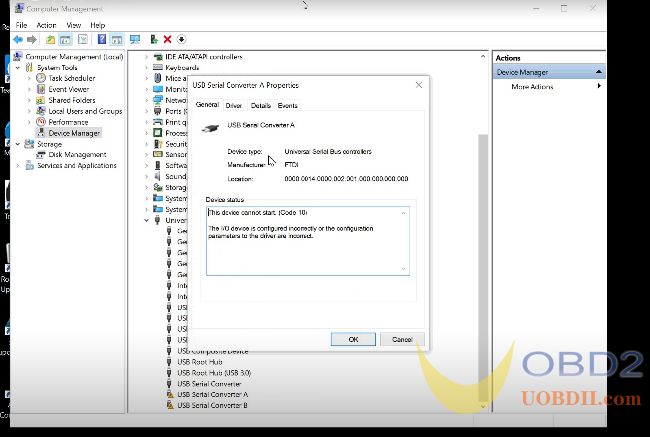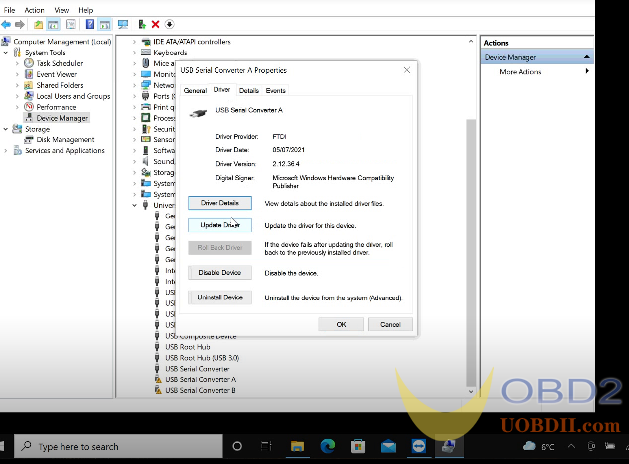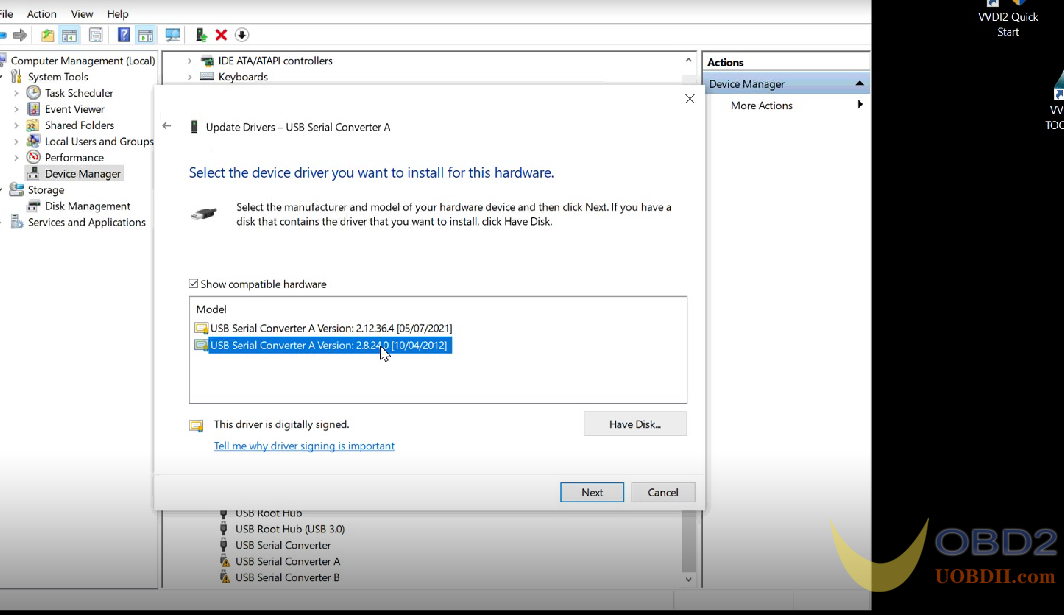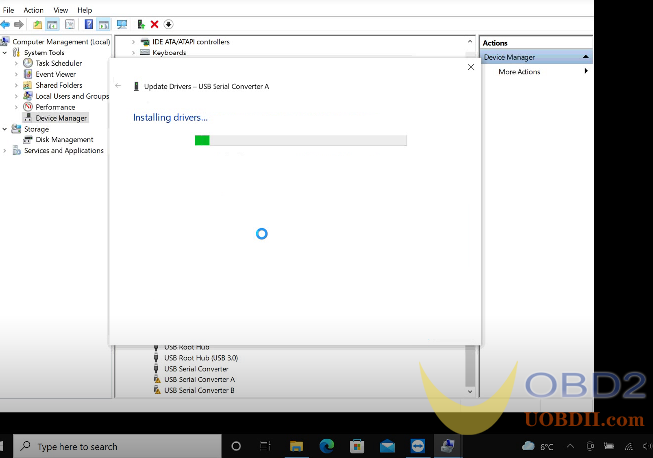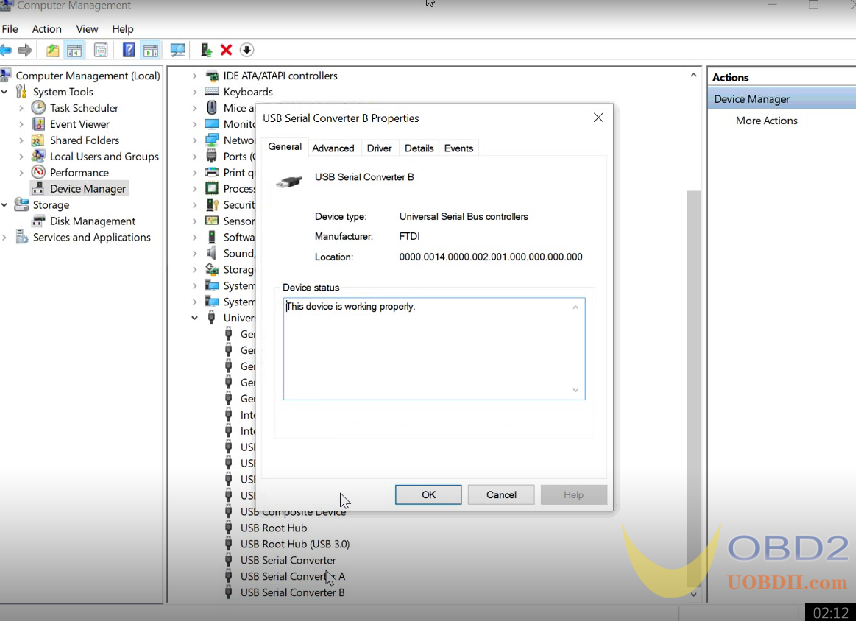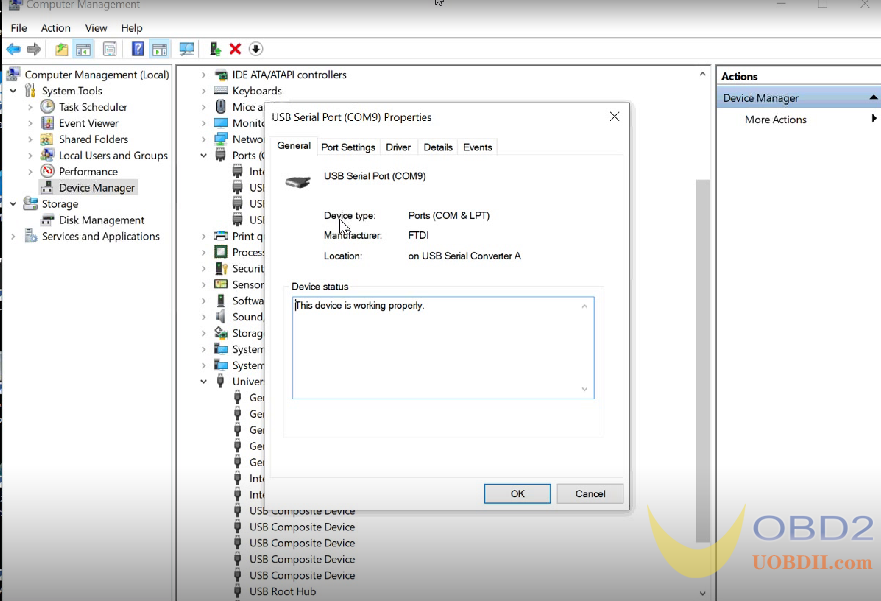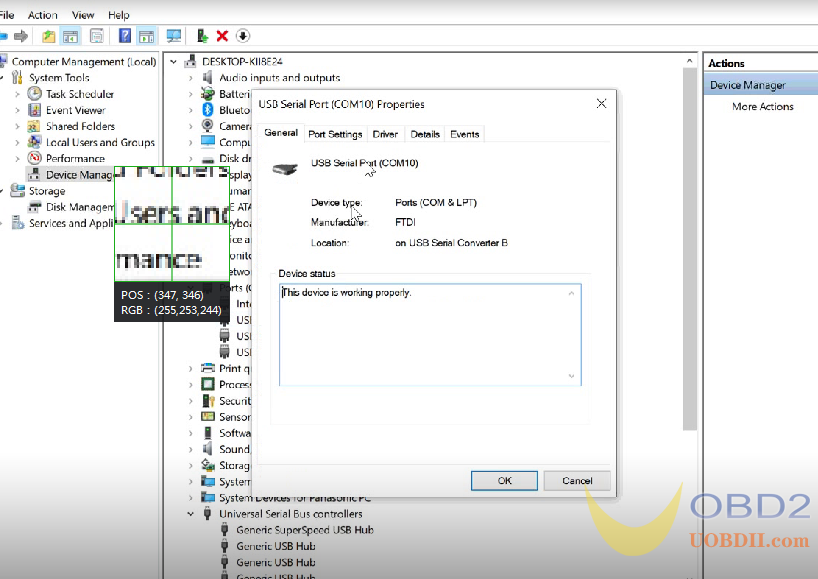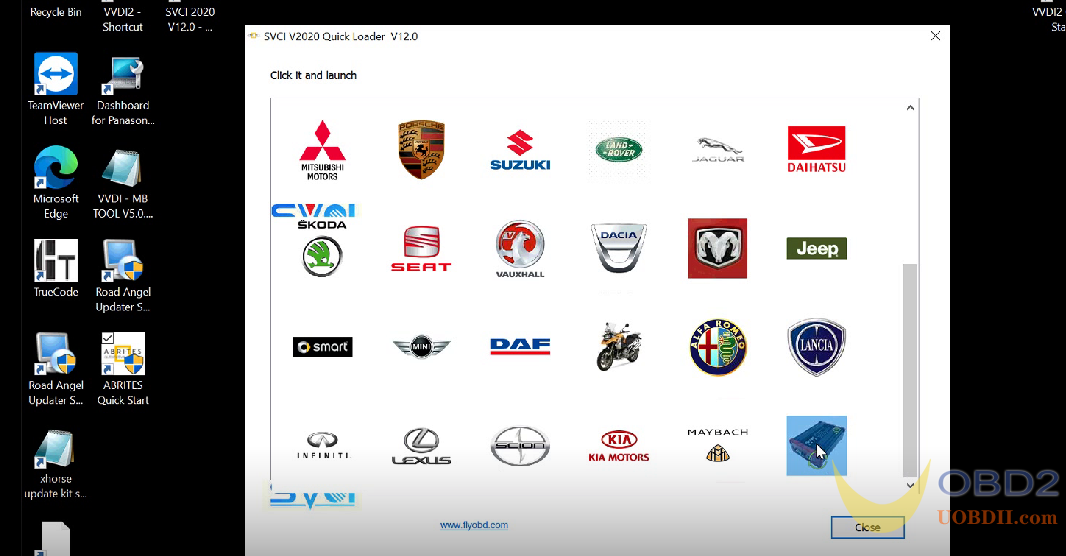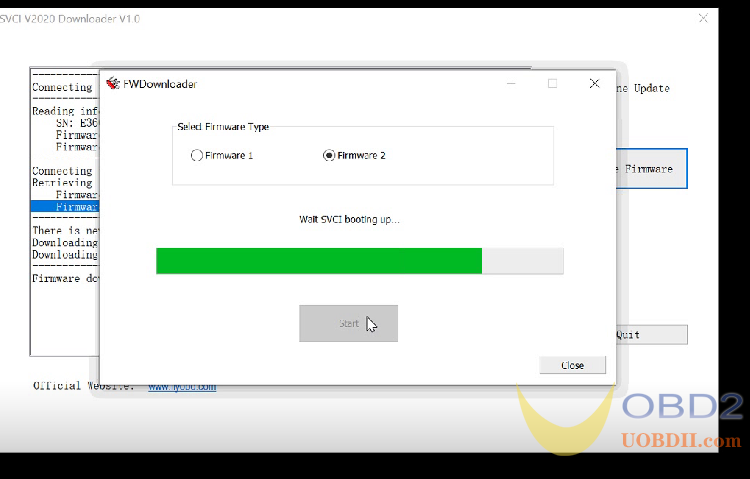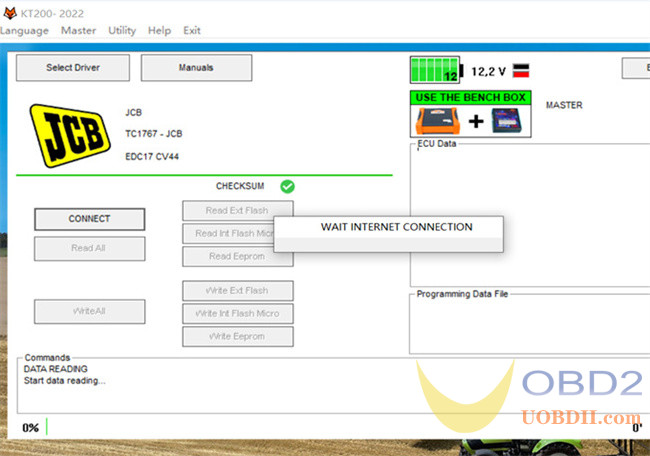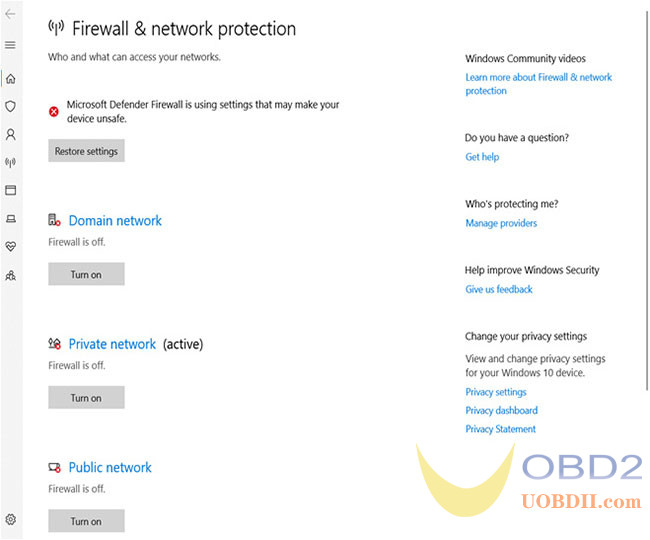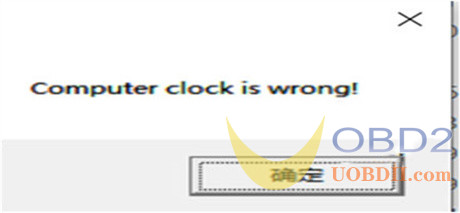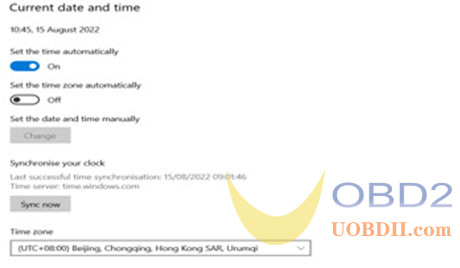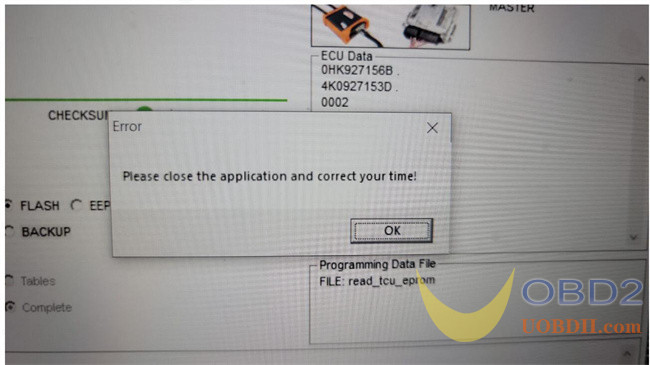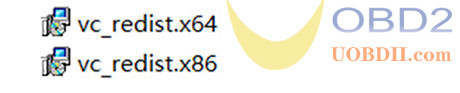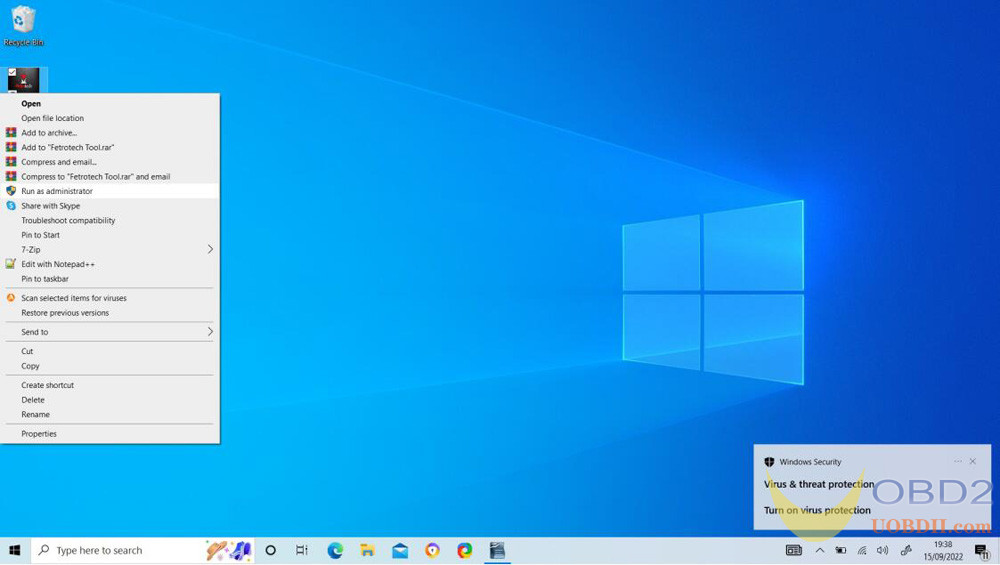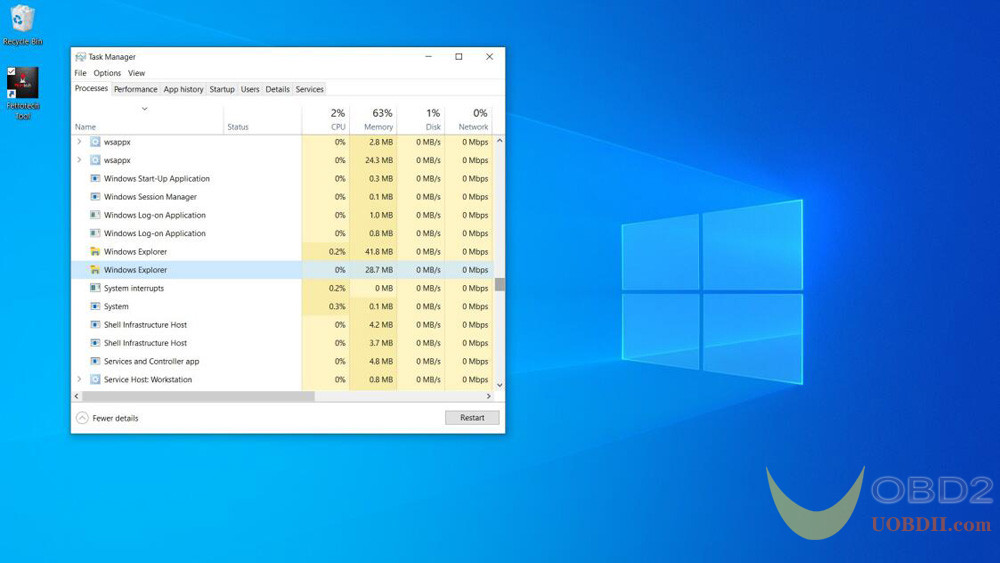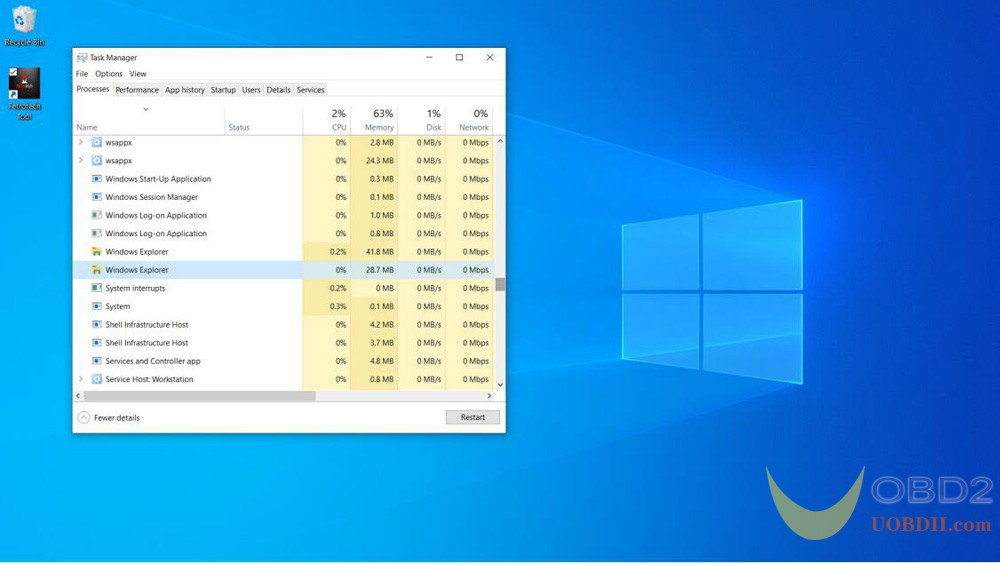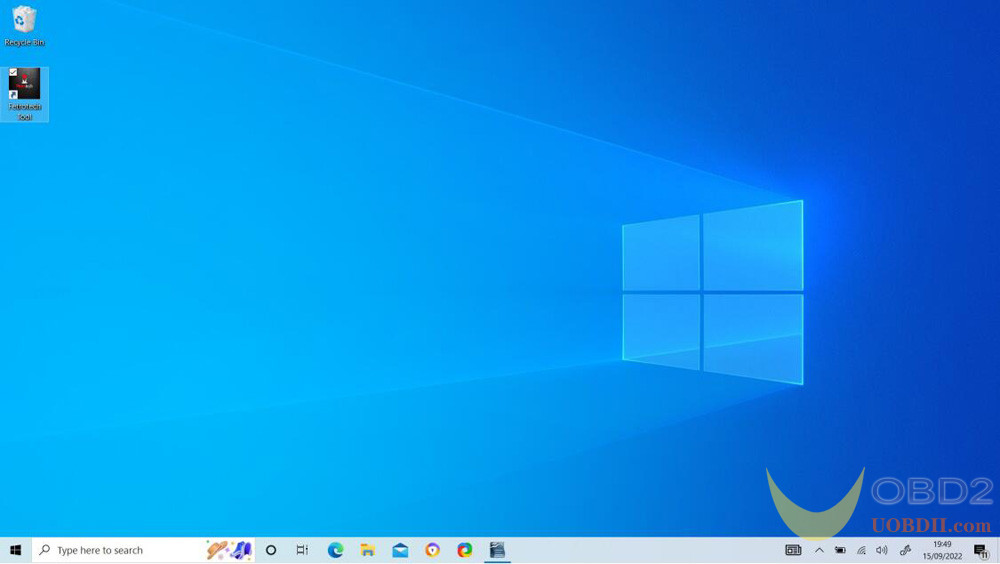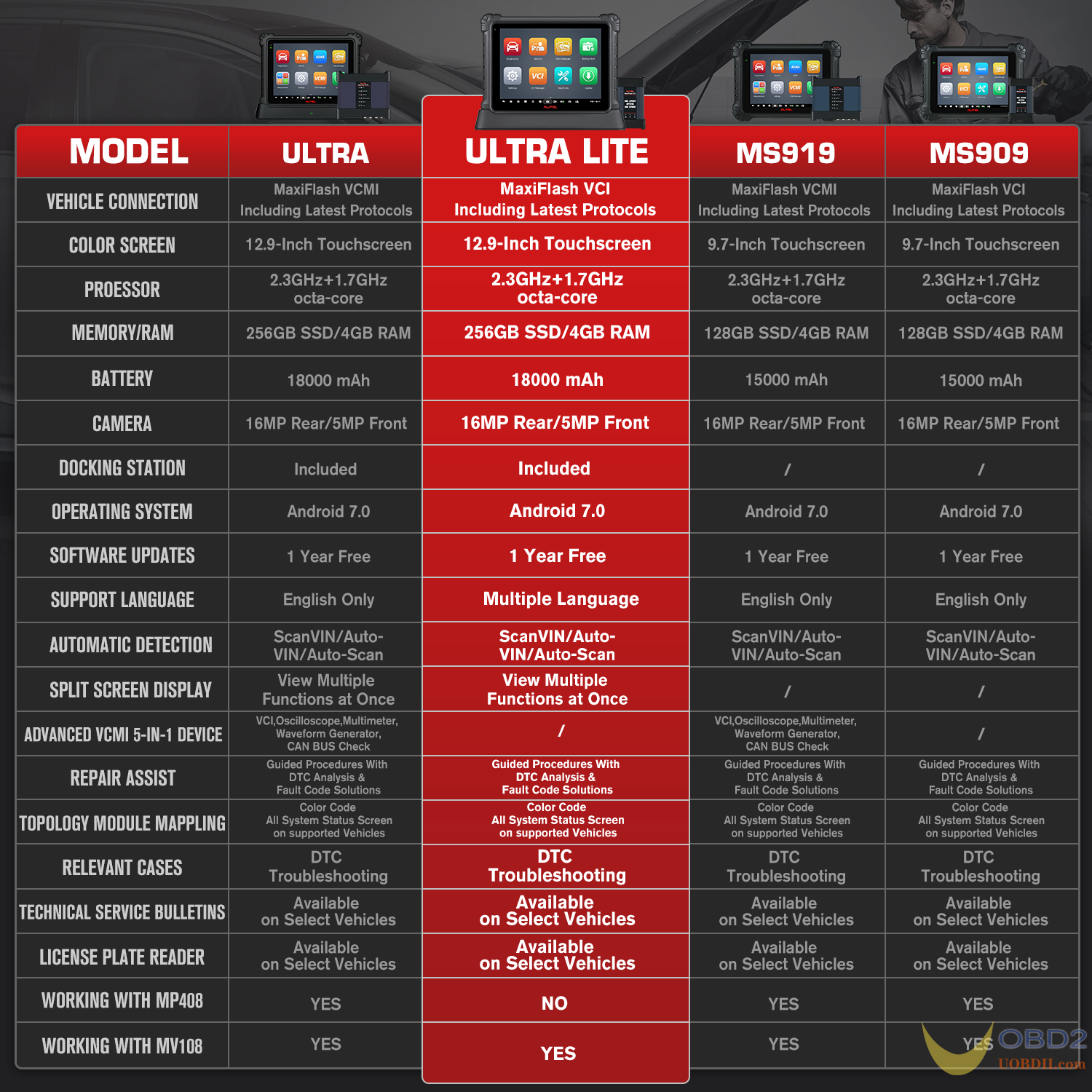UOBDII BLOG
تشخیص خودکار ، برنامه ریزی کلیدی ، بارگیری نرم افزار OBDUOBDII BLOG
تشخیص خودکار ، برنامه ریزی کلیدی ، بارگیری نرم افزار OBDچگونه SVCI V2020 Start را حل کنیم
چگونه SVCI V2020 Start را حل کنیم؟
راه حل: Device Manger کامپیوتر خود را باز کنید، کنترلرهای گذرگاه سریال جهانی - Generic USB Hub را انتخاب کنید.
مبدل سریال USB A را انتخاب کنید
درایور را به روز کنید
گزینه browse my computer for my drivers -- C:Program File(X86)/VVDI2/VVDI2/USB Driver/i386، روی Next کلیک کنید
سپس USB Serial Converter A Version:2.8.24.0[10/04/2012] را انتخاب کنید، برای نصب درایورها روی Next کلیک کنید.
پس از نصب، همان فرآیند به روز رسانی درایور را برای مبدل سریال USB B، پورت سری USB (COM9)/(COM10) تکرار کنید.
پس از به روز رسانی درایور USB، سپس Abrites Quick Start را باز کنید، نماد "SVDI" را انتخاب کنید.
سپس Firmware 2 Version:8.0 را انتخاب کنید، روی Update Firmware کلیک کنید، سپس روی Star، Download and Update Firmware 1 and Firmware 2 را کلیک کنید.
پس از به روز رسانی سیستم عامل، اتصال به دستگاه درست است.
راهنمای ویدیویی:
سوالات متداول برنامه نویس ECU KT200: راه حل خطای درایور اتصال
وقتی از KT200/KTM200 برای انجام تنظیم تراشه تعمیر و نگهداری ECU، حذف کد DTC در BOSCH، MAGNETI MARELLI، CONTINENTAL، Denso، DELCO، TEMIC یا SIEMENS با حالت bench، boot، BDM/JTAG و OBD استفاده میکنید، بهتر است نرمافزار KT200 را نصب کنید. V22.08.20 در Win10 32/64bit با Intel i5، نسل پنجم بالا و رم 8 گیگابایت بالاتر، قبل از نصب نرم افزار، برنامه آنتی ویروس را غیرفعال کنید، برای کار باید به اینترنت متصل شود و شبکه را پایدار نگه دارد. در غیر این صورت، ممکن است با برخی از مشکلات نصب یا استفاده نشود. مشکلات و راه حل های مرتبط را بررسی کنید.
مشکلات معمول:
- نرم افزار نمی تواند به سرور متصل شود
- مشکل منطقه زمانی کامپیوتر
- تشخیص مشکل
- مشکل خطای فایل dll
- مشکل درایور
1.نرم افزار نمی تواند به مشکل سرور متصل شود
مشکل: بعد از اتصال دستگاه KT200، روی "CONNECT" کلیک کنید، می گوید "WAIT INTERNET CONNECTION" اما متصل نشده است. خطا!!! فایل Log را برای پشتیبانی ارسال کنید.
راه حل:
Windows Defender را غیرفعال کنید.
سیستم WIN10 کامپیوتر را به عنوان مثال در نظر بگیرید
به تنظیمات ویندوز>> حفاظت از ویروس و تهدید بروید
بررسی کنید که آیا نرم افزار محافظت از آنتی ویروس نصب شده است یا خیر، و سپس نرم افزار ضد ویروس را ببندید و حذف کنید
اگر دارید، برای خاموش کردن فایروال شبکه به تنظیمات ویندوز>> فایروال و حفاظت شبکه بروید.
و بررسی کنید که آیا Windows Defender Firewall به طور همزمان خاموش است یا خیر.
مطمئن شوید که فایروال و نرم افزار سیستم آنتی ویروس را بسته اید، KT200 را دوباره باز کنید و به سرور متصل شوید.
2. مشکل منطقه زمانی رایانه
مشکل 1: اگر منطقه زمانی با مکان فعلی ناسازگار باشد، KT200 خطای «ساعت رایانه اشتباه است» را نمایش میدهد.
راه حل:
در تنظیمات رایانه، «زمان» را جستجو کنید، منطقه زمانی مربوطه را انتخاب کنید و زمان شبکه را همگام کنید.
مشکل 2: برنامه را ببندید و زمان خود را اصلاح کنید
راه حل:
اگر باز کردن نرمافزار خیلی طول بکشد، زمان همگامسازی نمیشود.
فقط برنامه را ببندید و تاریخ/زمان رایانه شخصی خود را درست کنید
نرم افزار KT200 را مجددا راه اندازی کنید
3-تشخیص مشکل
راهحل: سه فایل Gcheck.dll، SecurityAccess.dll، wuzi.dll در پوشه KT200-master وجود دارد، پسوند فایلهای dll نمیتواند بیش از سه حرف باشد، و موارد اضافی را میتوان حذف کرد.
4 مشکل خطای فایل dfb2xx.dll
مشکل: از Diagnost برای تشخیص استفاده کنید، خطای "اندازه یا نسخه اشتباه C/windows/syswow64/dfb2xx.dll" را نمایش می دهد.
راه حل:
دلیل آن این است که اندازه فایل dfb2xx.dll در C:\windows\syswow64 ناسازگار است. حجم فایل dfb2xx.dll KT200 202 کیلوبایت است نه 392 کیلوبایت، پس آن را جایگزین کنید.
5مشکل درایور
مشکل 1: درایور گم شده است، و با پیام خطای «نمیتوان فایل libcrypto-3.dll بارگیری کرد: 126» ظاهر میشود.
راه حل:
بسته پچ مربوط به سیستم عامل را نصب کنید و می تواند به طور معمول اجرا شود
سیستم 32 بیتی مربوط به نسخه X86 و سیستم 64 بیتی مربوط به نسخه X64 است.
اگر نرم افزار فعلی شما V22.804 KTM200 است، توصیه می کنیم نرم افزار KT200 V22.08.20 را نصب کنید که مشکل اتصال شبکه تلفن همراه به سرور را برطرف کرده است، صفحه بوت را اضافه کرده است تا پاسخگویی طولانی مدت نرم افزار کلیک را برطرف کند. و توابع خواندن و نوشتن داده های مجازی را بهینه کرد.
بیشتر بدانید:
نسخه کامل KT200 Master: https://www.uobdii.com/wholesale/kt200-ecu-programmer-master-full-version.html
نسخه پایه KT200: https://www.uobdii.com/wholesale/kt200-ecu-programmer-auto-version.html
راه حل آسان برای ناپدید شدن نوار وظیفه ابزار Fetrotech
مشکل ابزار Fetrotech: نوار وظیفه کشته شد. ادمین تست شده بدون آنتی ویروس نوار وظیفه پس از پخش صفحه نمایش ناپدید می شود!
راه حل:
فقط کافی است یک CTRL+ALT+DEL و باز کنید، سپس به دنبال هر نمونه ای از «windows explorer» بگردید، اگر بیش از 1 مورد وجود دارد، روی هرکدام به جز یکی راست کلیک کرده و END TASK را کلیک کنید، برای آخرین مورد باقی مانده، من روی راه اندازی مجدد کلیک می کنم. دکمه در سمت راست پایین نوار وظیفه ظاهر خواهد شد. حالا دوباره نرم افزار Fetrotech را اجرا می کنم، اگر همان کار را انجام داد، فقط فرآیند را تکرار کنید، من معمولاً در تلاش دوم باز می شود. آن را امتحان کنید.
در اینجا مراحل دقیق وجود دارد:
Fetrotech را به عنوان ADMIN اجرا کنید (همه آنتی ویروس و ویندوز دیفندر خاموش هستند)
اگر باز نشد و نوار وظیفه ناپدید شد، CTRL-ALT-DELETE را فشار دهید
روی TASK MANAGER کلیک کنید
در لیست برای "ویندوز اکسپلورر" جستجو کنید
در هر فرآیند "کاوشگر ویندوز" یک بار کلیک کنید، سپس روی دکمه RESTART در پایین سمت راست کلیک کنید
نوار جستجو اکنون دوباره ظاهر می شود.
اکنون دوباره، فقط روی نماد Fetrotech روی صفحه دوبار کلیک کنید
چند لحظه صبر کنید…
Fetrotech باز خواهد شد. اگر نه، فقط این روند را تکرار کنید.
ترفند Fetrotech:
فقط گام به گام آن را همانطور که در دفترچه راهنما آمده است انجام دهید و کار می کند! مهمترین چیز این بود که فایل های مجوز را مستقیماً در پوشه بارگیری کنید و کپی نکنید. اگر fetrotech باز نشود، نوار وظیفه ناپدید می شود، سپس همه چیز را از طریق کنترل پنل حذف کنید و با فایل های تازه دانلود شده شروع کنید. فایل های مجوز ثابت باقی می مانند. مهم: تمام Windows Defender و حفاظت واقعی را غیرفعال کنید و به حساب خود حقوق کامل مدیر برای مدرن کردن فایلها در پارتیشن سیستم بدهید. اگر این کار را انجام دهید، نرم افزار ferotech شما کار خواهد کرد!!
اگر کار نمی کند، باید نصب کننده را دوباره از طریق مدیر وظیفه اجرا کنید و حذف نصب را اجرا کنید. مطمئن شوید که Windows Defender و صفحه نمایش هوشمند کاملاً غیرفعال هستند، اکثر مردم نمی دانند چگونه به طور کامل غیرفعال شوند - از Google استفاده کنید. اکنون از طریق منوی اجرای Task Manager مجددا نصب کنید. پس از نصب، کلید License را مستقیماً در پوشه Fetrotech در پوشه فایل های برنامه x86 دانلود کنید. سپس فایل Tool را مستقیماً در C دانلود کنید: – در هر فایل، نسبت ها را بررسی کنید و مطمئن شوید که فایل مسدود نشده است. به فایل کلید مجوز خود بروید و روی OPEN WITH کلیک راست کنید و برنامه Fetrotech را انتخاب کنید... اگر نوار وظیفه ناپدید شد مانند بالا عمل کنید.
بیشتر بدانید:نرم افزار ابزار Fetrotech را جایگزین Windows System Solution کنید
بررسی Autel MaxiCOM Ultra Lite
Autel MaxiCOM Ultra Lite یک راه حل عیب یابی چند پلتفرمی است که از یک تبلت قدرتمند 12.9 اینچی TFT-LCD لمسی مبتنی بر اندروید، یک واحد ارتباطی و تشخیصی VCI، و دستورالعمل های تعمیر و مشاوره تخصصی بر روی ابزار و ابری تشکیل شده است. MaxiCOM Ultra Lite به عنوان یک سیستم تشخیصی و اطلاعاتی هوشمند، نه تنها تعمیرات مربوطه را که از کارشناسان مجرب صنعت گردآوری شده است، نمایش می دهد، بلکه راهنمایی های گام به گام را برای اطمینان از انجام صحیح و کارآمد تعمیر ارائه می دهد.
ویژگی های Autel MaxiCOM Ultra Lite:
• به روز رسانی های Autel آخرین پوشش سطح OE را برای بیش از 80 وسیله نقلیه داخلی، آسیایی و اروپایی ایالات متحده، از جمله سوپراسپرت ارائه می کند.
• عملکرد استثنایی سطح OE از عیب یابی و خدمات جامع OBDII تا کدگذاری و برنامه نویسی پیشرفته ECU
• به روز رسانی خودکار سیستم و نرم افزار با اعلان پیام فشار لحظه ای از طریق اینترنت
• جلسات تعاملی ثبت داده ها، تماس مستقیم با پشتیبانی Autel را برای عیب یابی دست اول اشکالات و خطاهای تشخیصی امکان پذیر می کند.
• چندوظیفه ای یک مرحله ای برای مدیریت ایده آل عملیات کارگاه طراحی شده است تا همه فایل های داده، اطلاعات مشتری و سوابق خودرو را به خوبی سازماندهی کند.
• مدیر داده مبتنی بر ابر، سوابق مشتری و خودرو، دادههای اسکنر و یادداشتهای تکنسین را ذخیره میکند.
تفاوت بین Autel Maxisys Ultra و Autel MaxiCOM Ultra Lite چیست؟
1. شباهت
1). هر دو Maxisys Ultra و MaxiCOM Ultra Lite نسخه جهانی هستند، بدون مشکل مسدود کردن IP.
2). هر دوی آنها با یک سال به روز رسانی آنلاین رایگان ارائه می شوند. پس از 1 سال، هزینه به روز رسانی حدود 1199 دلار در سال است.
3). پشتیبانی از عملکردهای کاملاً مشابه از جمله برنامه نویسی آنلاین ECU J2534، توابع خدمات ویژه، تست فعال، عملکردهای هدایت شده و غیره.
2. تفاوت ها:
1). با VCI های مختلف:
* Maxisys Ultra با MaxiFlash VCMI 5 in 1 ارائه می شود که می تواند VCI، اسیلوسکوپ، مولتی متر، مولد فرم موج، CAN BUS CHECK را پشتیبانی کند.
* MaxiCOM Ultra Lite با MaxiFlash VCI ارائه می شود، نمی تواند از اسیلوسکوپ، مولتی متر، مولد فرم موج، CAN BUS CHECK پشتیبانی کند.
2). با گزینه زبان های مختلف:
* Maxisys Ultra فقط به زبان انگلیسی پشتیبانی می کند. نمی توان به زبان های دیگر تغییر داد
* پشتیبانی چند زبانه MaxiCOM Ultra Lite که انگلیسی، آلمانی، اسپانیایی، فرانسوی، لهستانی، ایتالیایی، ژاپنی، کره ای، هلندی، پرتغالی، سوئدی، روسی را پوشش می دهد.
3). MaxiCOM Ultra Lite نمی تواند از Maxi Data APP پشتیبانی کند اما Maxisys Ultra Can
جدول مقایسه:
بیشتر بدانید: Autel Maxisys Ultra in-depth Review and Comparison
به روز رسانی نرم افزار CG FC-200 V1.0.8.0
به روز رسانی نرم افزار CG FC-200 V1.0.8.0:
1. عملکرد بسته شدن کد خطای BMW 28A0، 101F اضافه شد
2.موتورهای سری بوش اضافه شده: EDC17CP05 TC1797, EDC17C61, MED17.6.9, MG1CS019, MD1CS012, EDC17CV45, MG1CP002, ME17.U.6, MEV17.6.4, MEV17.6.4.
3. موتورهای حالت پلت فرم جدید بوش: ME17.8.8، MED17 و MED17.8.10
4. موتورهای حالت بوت جدید بوش: ME7.7.0، M7.9.8، MEG17.9.2، MEG17.9.21
5. رفع برخی از اشکالات و بهینه سازی عملکرد نرم افزار
6.افزودن عملکرد تمدید سرویس
بیشتر بدانید:https://www.uobdii.com/wholesale/cg-fc200-ecu-programmer.html